Как заблокировать или разблокировать контакт в Skype (iPhone, Mac)
Будь то спамер, который часто отправляет вам надоедливые сообщения, или неизвестный идентификатор Skype, приглашение которого вы случайно приняли, чтобы продолжать пинговать вас весь день — заблокировать их в Skype удобно. И они даже не знают об этом. В этой статье мы покажем вам, как заблокировать или разблокировать контакт в Skype. Итак, без лишних слов, приступим.
Также читайте: – Приложения для видеозвонков.
Прежде чем приступить к процедуре, давайте разберемся, что происходит, когда вы заблокируете кого-то в Скайпе.
Что произойдет, если вы заблокируете кого-то в Скайпе?
- Человек, которого заблокировали в Skype, не сможет отправлять сообщения, звонить вам или видеть ваш текущий статус.
- Если вы в данный момент находитесь в сети, затемненный контакт больше не сможет видеть, находитесь ли вы в сети или офлайн.
- Кроме того, заблокированные пользователи не будут получать обновленную информацию о вашем профиле, например изображение профиля или сообщение о статусе.
- Заблокированный контакт больше не сможет отправить запрос на контакт.
- Помимо этого, вы больше не будете инициировать общий доступ к файлам или экрану с заблокированным контактом, и то же самое касается и них.
Помните: когда вы блокируете контакт с кем-то в Скайпе, это всегда одностороннее действие; Проще говоря, заблокировав возможность связаться с вами, но вы все равно сможете видеть обновления статуса и сообщения. Кроме того, если вы хотите полностью отключиться от кого-то, вы можете не только заблокировать его, но и удалить этого человека из списка контактов.
Как заблокировать или разблокировать контакт в Skype
Действия для этого различаются от устройства к устройству. Итак, мы рассмотрели их все в статье.
Действия по блокировке контакта в Skype для iPhone, Android
Шаг 1. Откройте приложение Skype на своем телефоне. Нажмите на контакт, который хотите заблокировать.
Шаг 2: Выберите значок профиля сверху.
![]()
Шаг 3: После этого проведите пальцем вниз и нажмите «Красный блокировать контакт».
Шаг 4: Наконец, нажмите «Заблокировать» для дальнейшего подтверждения. Вот и все.

Действия по разблокировке контакта в Skype для iPhone, Android
После блокировки любого контакта из вашей учетной записи вы не найдете его в списке чата или результатах поиска. Чтобы разблокировать заблокированные контакты, проверьте список заблокированных контактов и разблокируйте их вручную, выполнив следующие действия.
Шаг 1. Откройте Skype на своем телефоне. Найдите и выберите профиль, который вы заблокировали в Skype. Коснитесь значка профиля в левом верхнем углу. На следующем экране прокрутите и нажмите «Настройки».
![]()
Шаг 2: Выберите Контакты. Нажмите «Заблокированные контакты». Затем нажмите кнопку «Разблокировать» рядом с контактом.

Действия по блокировке контакта в Skype для Mac и Windows
Если вы используете приложение Skype для ПК на своем Mac или системе Windows, выполните следующие действия.
Шаг 1. Нажмите Command + Пробел, чтобы получить доступ к поиску Spotlight на клавиатуре Mac, введите Skype и нажмите Return, чтобы открыть Skype на Mac.

Шаг 2. Нажмите меню поиска рядом со значком Windows в меню Windows.
Шаг 3: Нажмите на контакт, который вы хотите заблокировать.

Шаг 4: Выберите значок профиля вверху.
![]()
Шаг 5. Прокрутите экран настроек Skype на Mac.

Шаг 6: Прокрутите вниз и выберите «Заблокировать контакт».

Шаг 7: Чтобы дать подтверждение, выберите «Заблокировать».
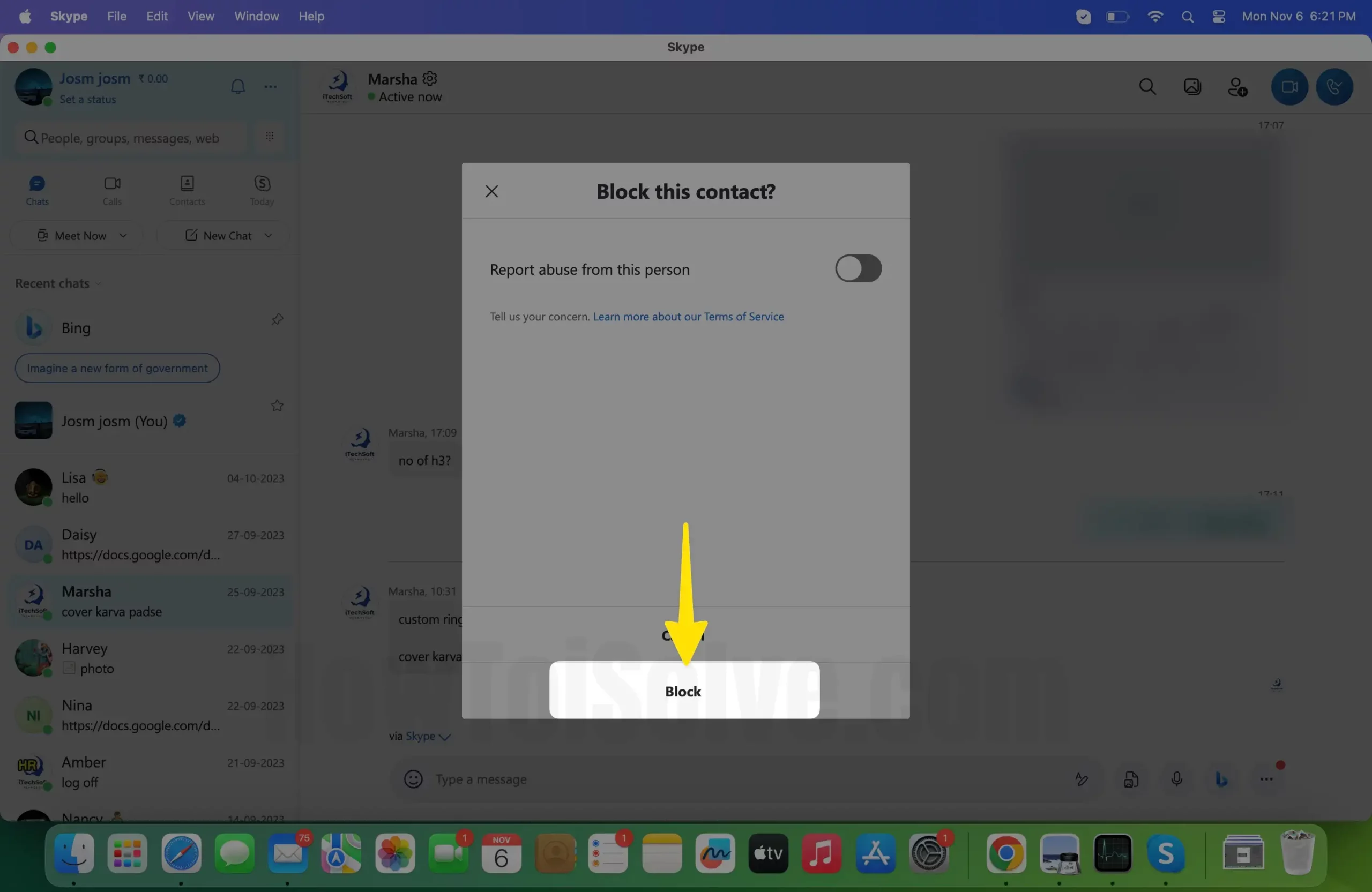
Вот и все!
Действия по разблокировке контакта в Skype для Mac и Windows
Разблокировку заблокированного контакта в Скайпе найти непросто. Следуйте инструкциям, чтобы найти список всех заблокированных контактов в приложении Skype для Mac и Windows.
Шаг 1. Нажмите Command + Пробел, чтобы получить доступ к поиску Spotlight на клавиатуре Mac, введите Skype и нажмите Return, чтобы открыть.
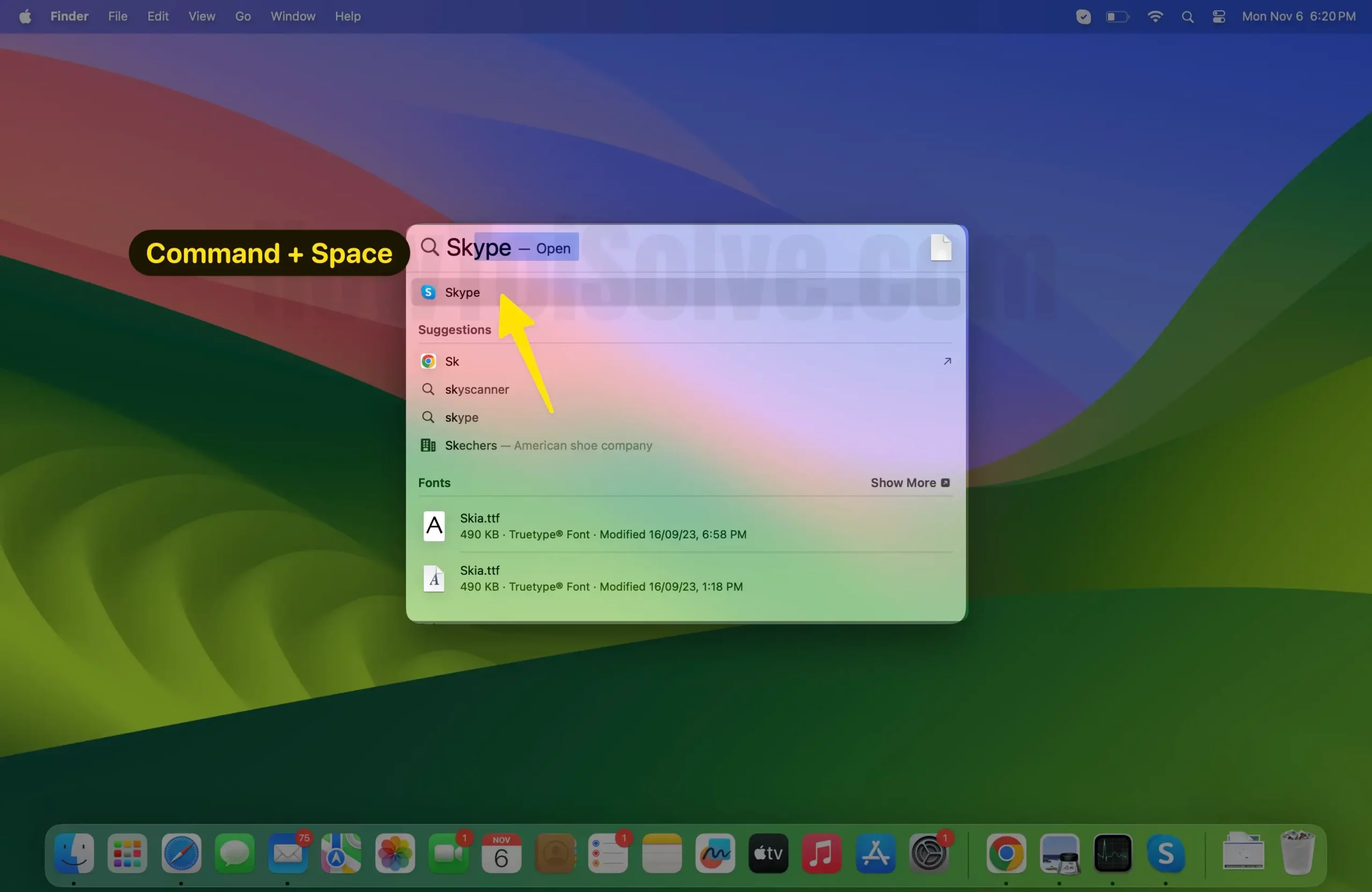
Шаг 2. Нажмите меню поиска рядом со значком Windows в меню Windows.
Шаг 3: Войдите в Skype и нажмите на него, чтобы открыть.
Шаг 4: Нажмите на значок своего профиля в верхнем левом углу.
![]()
Шаг 5: На следующем экране выберите «Настройки в Скайпе».
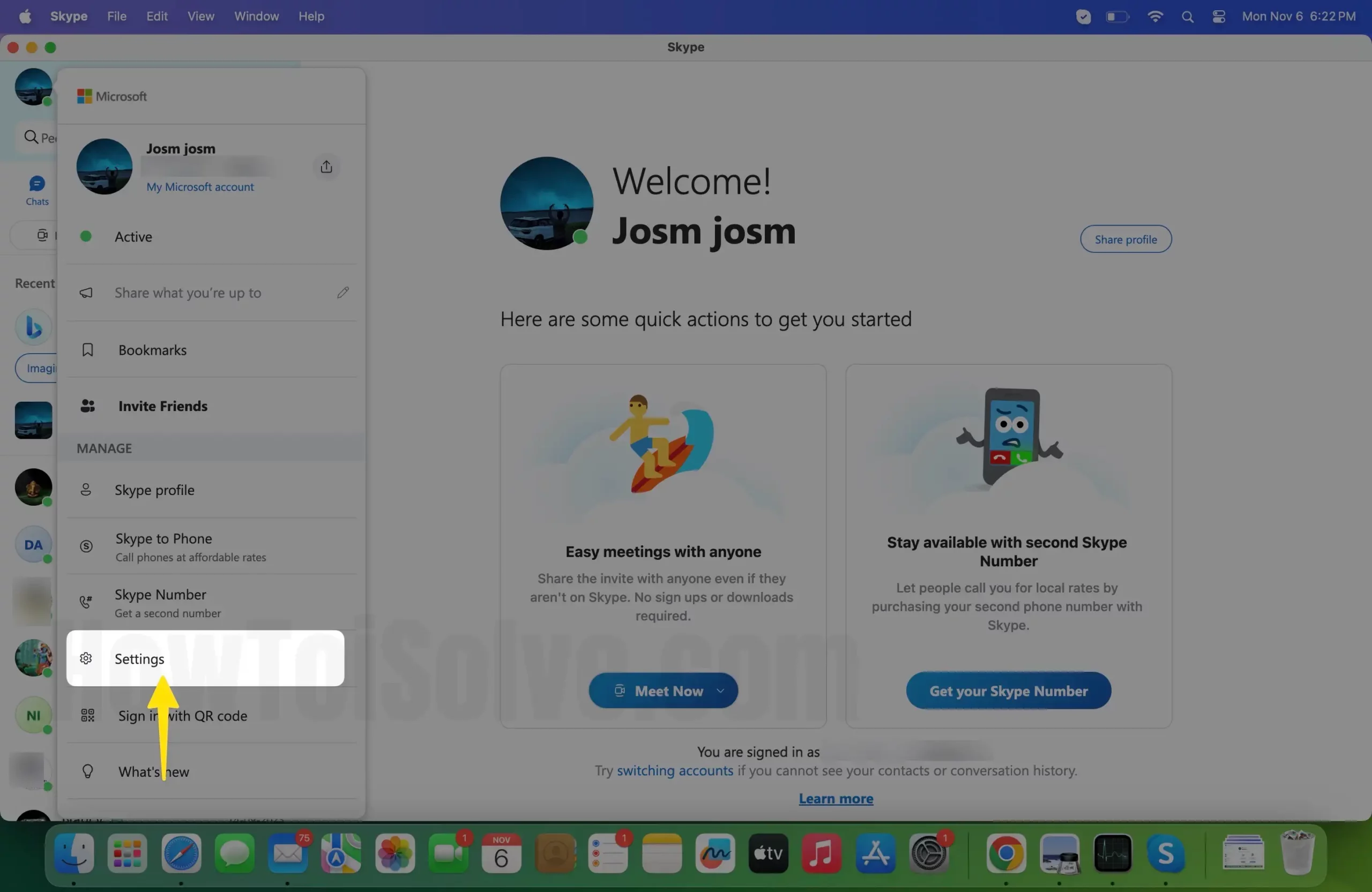
Шаг 6: Нажмите «Контакты» в левой части окна.

Шаг 7: Выберите Заблокированные контакты в правой части окна.

Шаг 8: Нажмите кнопку «Разблокировать» рядом с контактом.

Действия по блокировке контакта в Skype для браузера
Шаг 1: Откройте браузер на вашем устройстве. Перейдите к Скайп Интернет.
Шаг 2. Введите свой идентификатор входа и пароль, если потребуется.

Шаг 3: Далее нажмите «Контакт».
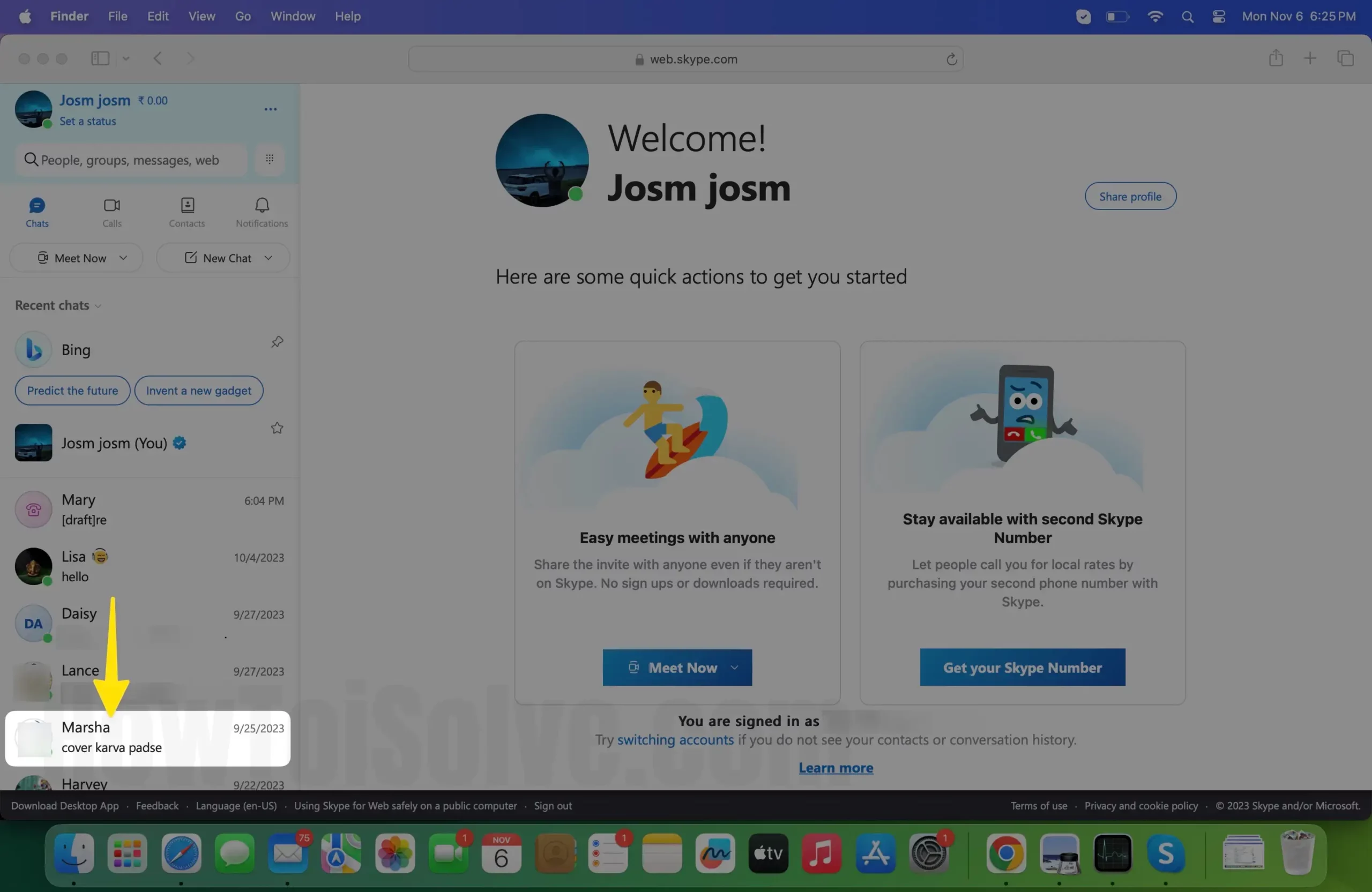
Шаг 4: Нажмите на значок профиля.
![]()
Шаг 5: Прокрутите экран настроек Skype в браузере.

Шаг 6: Прокрутите вниз и нажмите «Заблокировать контакт».
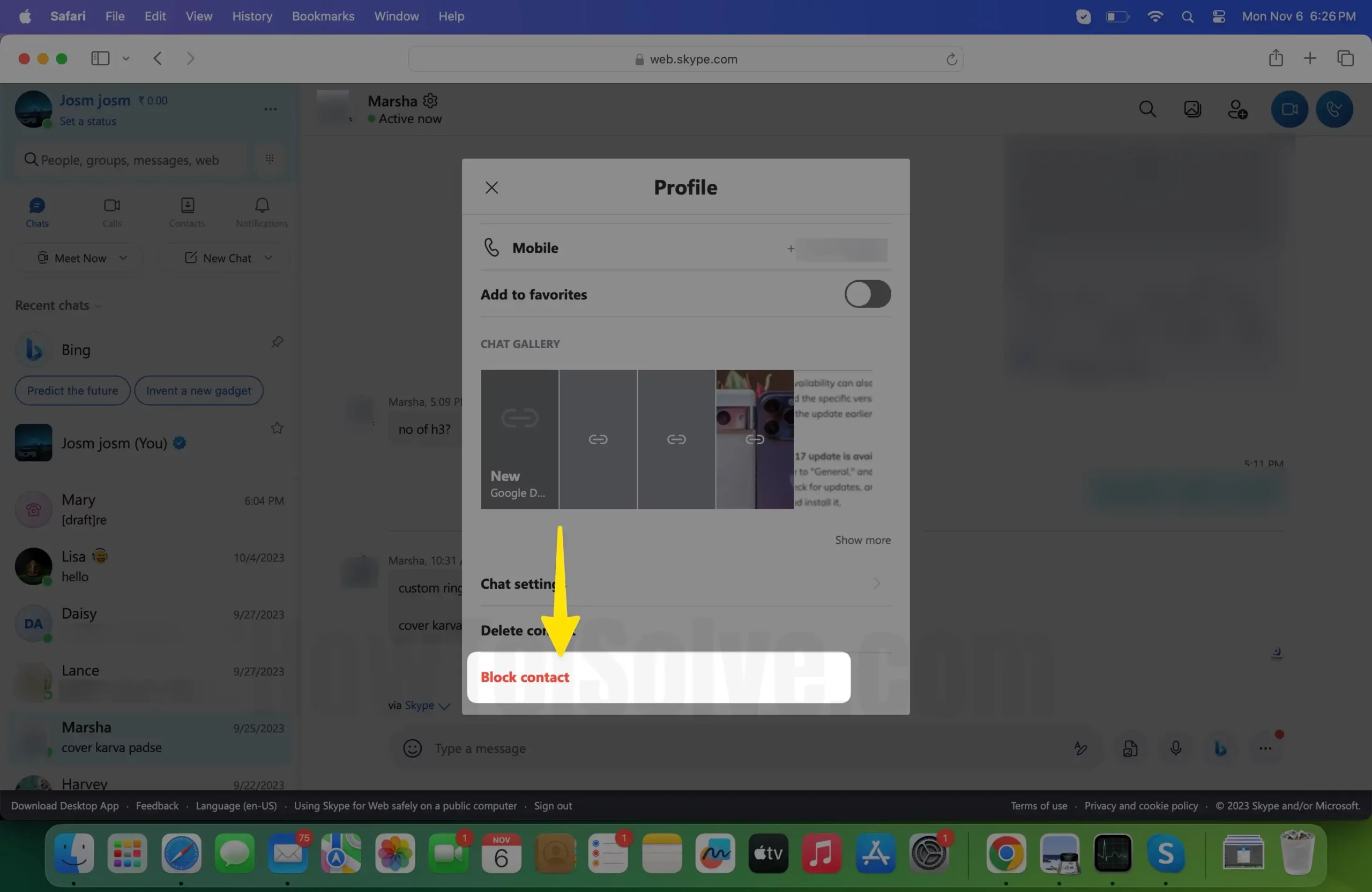
Шаг 7: Прокрутите вниз и нажмите «Заблокировать».

Этот метод полезен для блокировки ваших контактов Skype без приложения на мобильном телефоне или компьютере/Mac.
Действия по разблокировке контакта в Skype для браузера
Шаг 1: Откройте браузер на вашем устройстве. Перейдите к Скайп Интернет.
Шаг 2. Введите свой идентификатор входа и пароль, если потребуется.
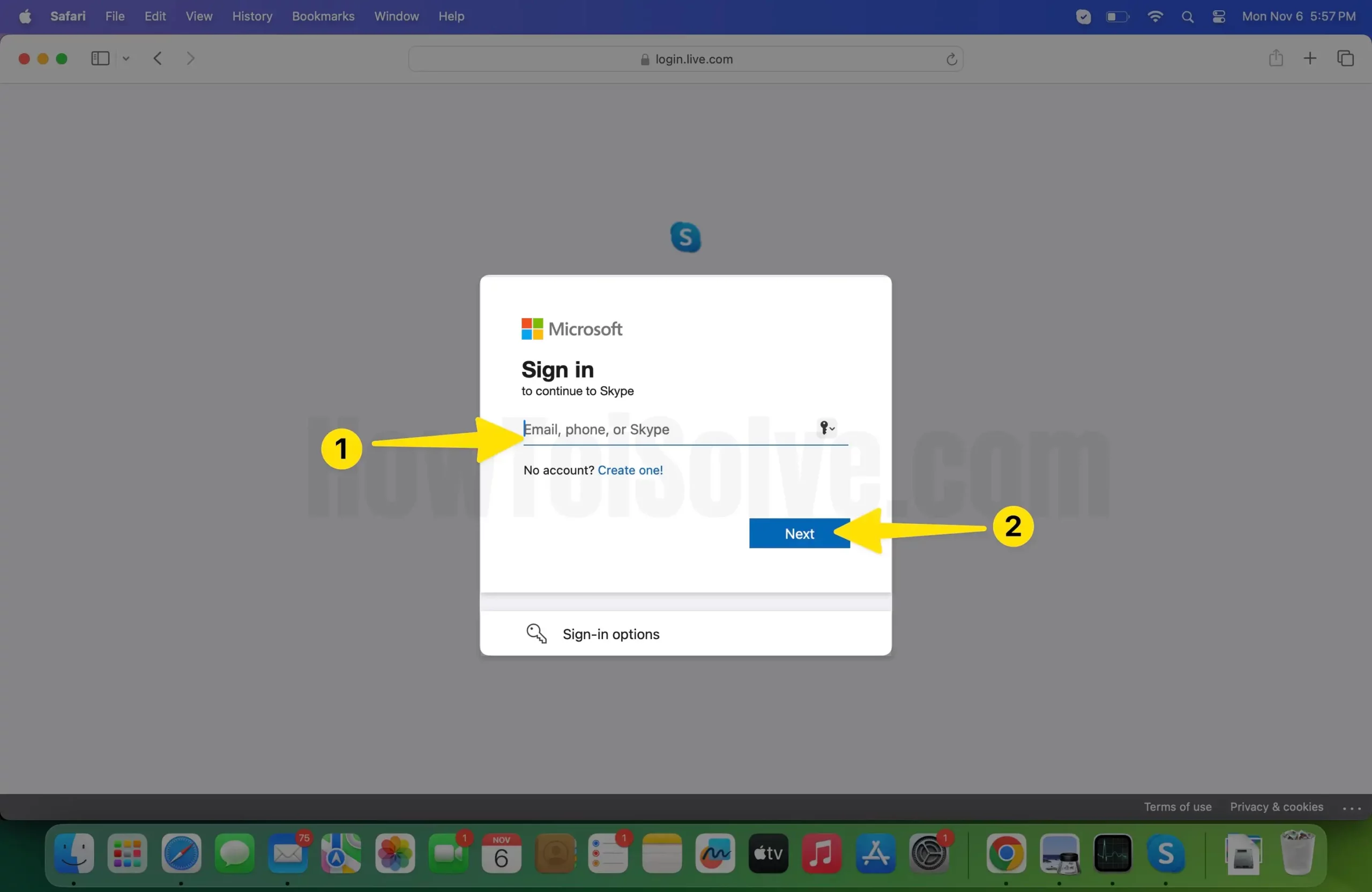
Шаг 3: Нажмите на значок своего профиля в верхнем левом углу.
![]()
Шаг 4: В списке меню выберите «Настройки».
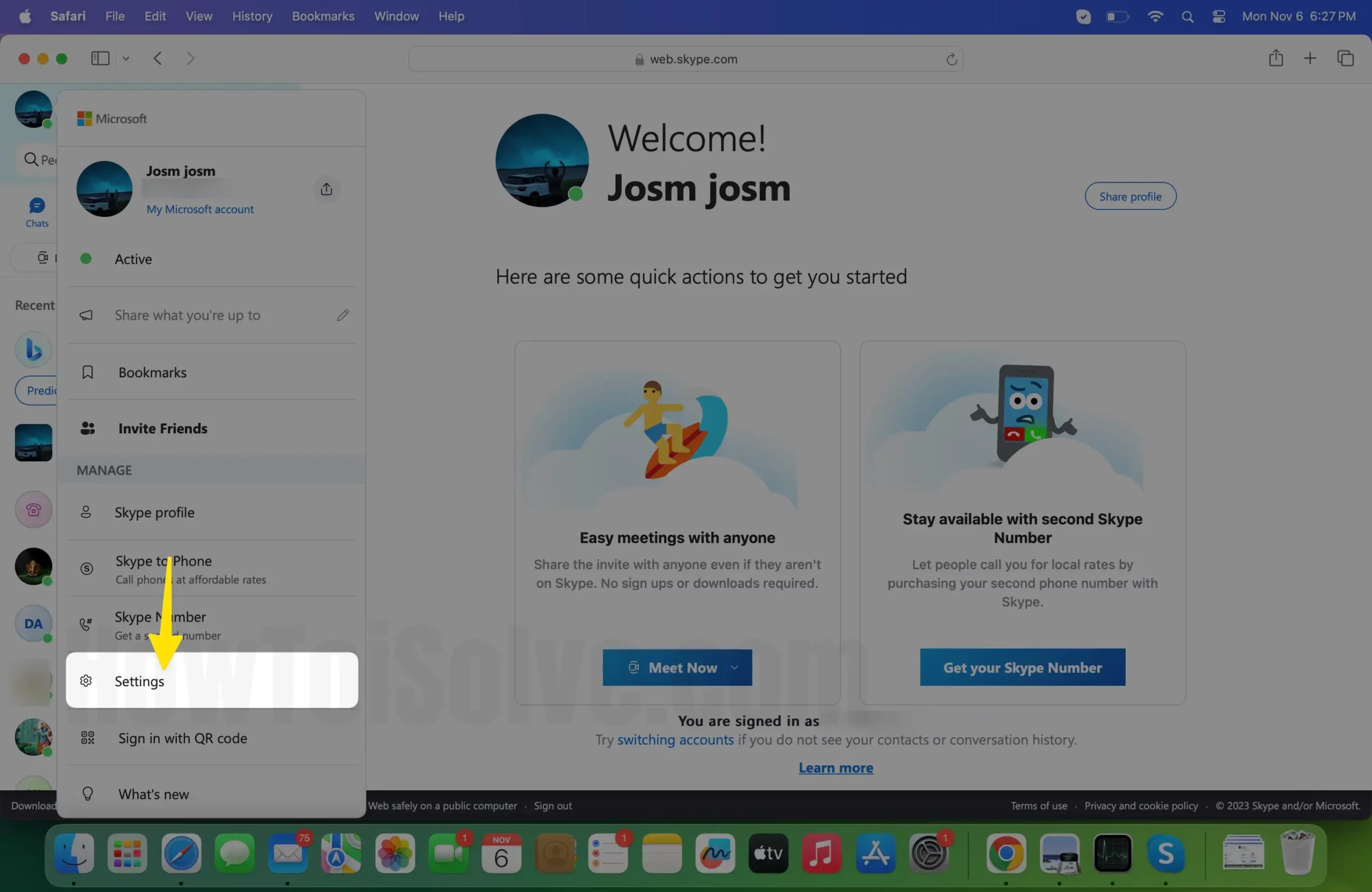
Шаг 5: Выберите «Контакты» на левой панели.
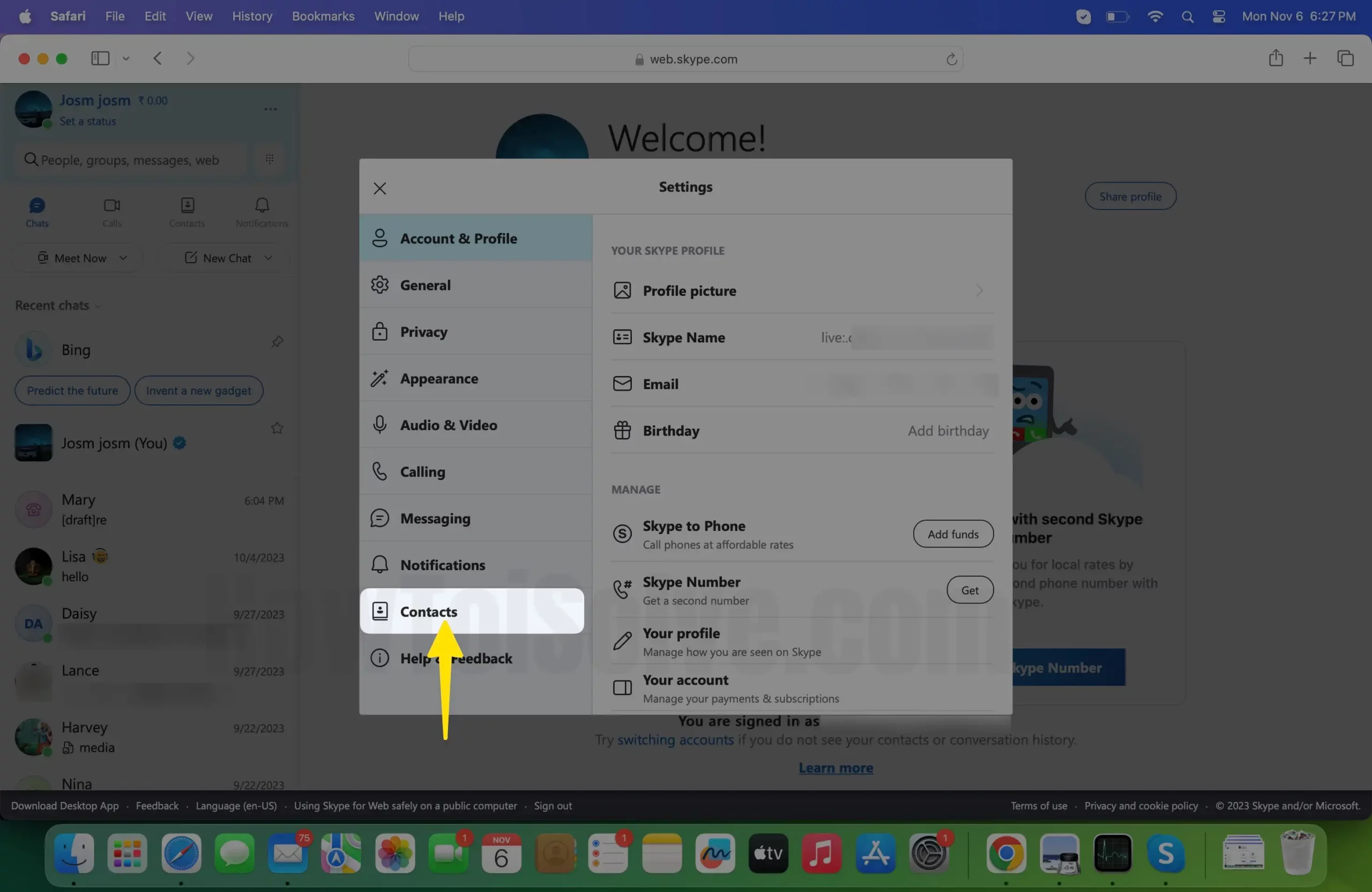
Шаг 6. Перейдите в раздел «Заблокированные контакты».

Шаг 7: Нажмите кнопку «Разблокировать» рядом с контактом.

Окончательный вердикт!
Управлять своими социальными связями в Skype можно путем блокировки и разблокировки контактов. Надеюсь, что описанная выше в статье процедура вам очень помогла. Если вы хотите перестать получать сообщения от кого-то в своем Скайпе, предложите отключить уведомления для определенных контактов.






